Android電話システムを更新した後。 更新後に古いバージョンのAndroidを返す方法
スマートフォンのユーザーがさまざまな理由で、オペレーティングシステムの新しいバージョンで不幸なままになることがよくあります。 多くの人は、Androidの更新がロールバックできるかどうか、以前のバージョンのシステムを返します。 以前のバージョンへの回復は、オペレーティングシステムをゼロからインストールすることで、すべてのファイルが完全に削除されます。 Androidのロールバックバージョンを作成する方法を検討してください。
計画外のアップデートを防ぐ
避けるために 自動更新 Androidでは、設定内の自動更新機能をキャンセルする必要があります。 インストール手順が起動した場合は、停止することは不可能になります。
設定を調整するには、次の手順を実行します。
説明されたアルゴリズムは、例Android 4.4に作成されました。 これらのアクションは、あなたがあなたのネイティブファームウェアの復元を介してあなたの頭を壊す必要がないように、更新の予定なしのダウンロードからあなたを保護します。
その操作で仲介者が役立ちます 特別プログラム。 Common Productはチタンバックアップです。 利用可能であれば、ワークユーティリティが可能です right。 システム文書やアーカイブへのアクセスを開くには、その領収書が必要です。
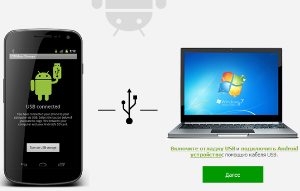
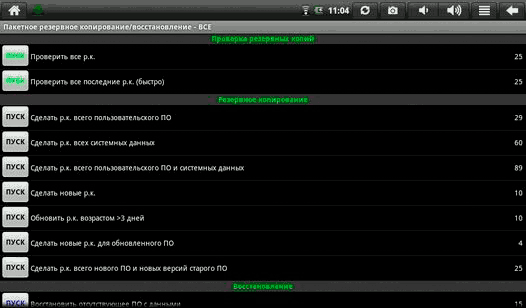
その結果、Titanium Backupフォルダはフラッシュドライブ上に作成され、その中に多くのファイルが転記されます。 データの損失を避けるために、コンピュータの内容を書き換えることをお勧めします。
希望のバージョンを返す
ODINプログラムは、Androidのファームウェアを取り外して古いものを返します。 スペアコピーがないとします。 その後、インターネット文書を希望の操作で検索する必要があります。 最適な場所は、古いソフトウェアを復元するために集まった人のために設計された4PDAのサイトです。 スマートフォンやタブレット用のファームウェアがたくさんあります。
スマートフォンまたはAndroidタブレットのためのGoogle and Program開発者は、絶えず更新を開発しており、それらをより良く正しく訂正しようとしています。
この場合、それらを禁止しないと、システムは通常更新したいかどうかを尋ねますが、それらは自動的にインストールされます。
時々プロセスがスクリプトで行くことができ、問題が発生する可能性があります。 それでは何をすべきか? すでにコンピュータに対処した人は確かにロールバックをしようとします。
それはちょうどwindowsではなく、そのようなコンピュータのような機能はそれに提供されていません。
たとえば、購入がAndroid 4.4と経時的な時間と時間の経過とともにシステムはAndroid 5.1に更新され、このファームウェアはあなたに合っていませんでした。
その前に、あなたはAndroid 5.0,4.4.2を持っていました。 5.0または4.4.2の自動ロールバックをすることは可能です。コンピュータまたはラップトップの両方で、Androidシステムを1週間または月にロールバックすることは不可能であるため、最大4.4だけではできません。
これは、工場でインストールされたバージョンにのみROLLBACKを実行する方法を示す例です。
それでもいくつかのニュアンスはあります。 それらを考慮しましょう - 誰が急いでいない、それらについて以下について読んでください。
Androidのシステムロールバックをする方法 - 以前のバージョンへ
したがって、ファームウェアを更新した後、スマートフォンやタブレットの作業はあなたに喜ばせていないので、前のバージョンにロールバックします。
注:以前のファームウェアが必要な場合は、インストールすることができますので、ダウンロード後、自分で話すのに。
重要:システムアップデートをファクトリファームウェアにロールバックした場合は、メモリカードに保存されているものを除き、連絡先、フォトプログラムなどを含むすべてのデータを失います。
したがって、慎重に考えてください、現在インストールされているバージョンのAndroidの何かを修正するために何かを修正して使用し続けることが可能です。
それでもロールバックすることにした場合は、スマートフォンやタブレットをオフにして、次のキーの組み合わせを使用してください。
- ほとんどの場合、2つのボタンを保持して保持する必要があります。ボリュームをオンして減少させます。
- samsungで、クランプし、包含して体積を増やしています。
- ソニーの包含、音量とカメラの削減。
- lGクランプで電源ボタンを押しながら、音量とメイン画面を下げます。 ロゴの外観は電源ボタンを放し、残りの休止は回復が現れるまで保持されます。
- huaweiクランプで電源ボタンを押したまま、音量を減らし、音量を増やします。
- hTC - ボリュームボタンを押し続けると、電源ボタンを少し押します。 回復メニューが表示されたら、ボリューム削減ボタンを解除します。 「ストレージのクリア」を検索し、電源ボタンをクリックして選択し、「アクション」ボタンをクリックしてボリュームを縮小します。
上記の動作を実行するときは、Androidシステムの回復に行われます。 そこにいくつかのオプションが表示されます。
- ハイライト - メニューの上に移動します。
- 選択 - 特定のメニュー項目の選択。
- データ/工場出荷時のリセット - 工場への電話のロールバック(クリック後に確認した後)。
新しいメニューの「データ/出荷時設定リセット」を選択した後は、SUB-句の確認応答を降りて選択します。
再起動を待ってから、ファクトリにインストールされたファームウェアAndroidを入手してください。 上記のうちどれがわずかにわかりやすいです。
Androidの設定をロールバックする方法
スマートフォンまたはタブレットのすべてのバージョンでAndroid設定をロールバックするには、まず設定を開く必要があります。
Androidのバージョンには、さらなる行動がわずかに依存しています。 Android 6.0.1でサムスンギャラクシースマートフォンから写真を表示します。
まず、「設定」を選択して「アーカイブとリセット」オプションをクリックします。
今すぐ在庫をクリックしてください:「設定のリセット」をクリックして結果を待ちます。 確認する必要がある場合は確認してください。
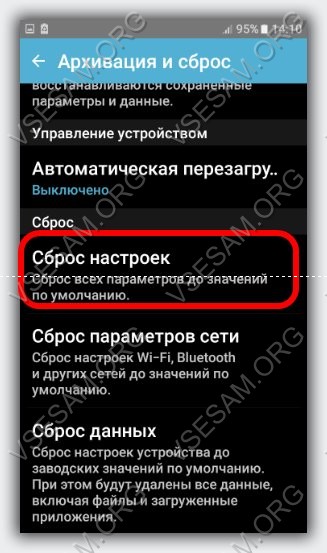
Android上のアプリケーションの更新のロールバックをする方法
自動アプリケーション更新機能はAndroidに実装されています。 そのため、Googleは自分のOSのユーザーを大事にします。
トラブルの恩恵の代わりに反対のことが起こることがあります。 それから削除する必要はありません - あなたは単に前のバージョンにロールバックすることができます。
これを行うには、プログラム - "Appwererabbit"が必要です。 あなたは演奏市場でダウンロードすることができます。 インストール後、プログラムはアップデートの前にバックアップアプリケーションを作成し、いつでもロールバックを実行できます。
起動後、アプリケーションをクリックしてアクションのリストを表示します。 その後、古いバージョンを復元できます。
ロールバックアプリケーションに加えて、プログラムはキャッシュをクリーニングし、インストールファイルを検索し、他のいくつかの便利なことを検索できます。
Android 4.0の下のロシア語とバージョンの不足があります。 成功
以前にインストールされたバージョンにオペレーティングシステムを返却しようとした後、この質問で意図的になったであろう人がいくつかあります。 しかし、いくつかの困難に直面して、これらの困難さを接続できるものを理解するためにネットワーク上で読むことにします。 そしてここでは、事前に提供する必要がある多くのニュアンスがあることがわかりました。
プロセスを理解する代わりに、膨大な数の外国名と略語に加えて、ヘッド内の情報はお粥に変わる。 そして、読み取りの各オファーは、全体の写真に理解の欠如を追加します。
まあ、一緒に理解しましょう!
ショートキッキ
- アクションのための普遍的なアルゴリズムはありません! これは、以前のバージョンでAndroid OSの返品について知っておく必要がある最初のものです。 各ブランド(およびモデルでさえ!)デバイスがそれらの機能を存在する可能性がある
- OSのバージョンはシステムコアに影響を与えるプロセスです。 その結果、製造業者はこの問題について「高度な」ユーザーだけがそこに着くことができることを注意してください。 このために、根の権利が発明されました。 彼らはあなたに管理者の権限を与えることを意図しています。 Prosと短所の両方があります。 何かを始める前に、それらを手に入れる方法とあなたのデバイス上の根本の権利の使用を満たすことができるものを見つけてください!
- あなたが根本的な権利について読むすべてのものを怖がらせず、あなたはAndroid 4.4のバージョンを返す自信にも満たされています。それでは、プロセスを開始する前に把握する必要がある別の概念がバックアップです。 ロシア語で -。
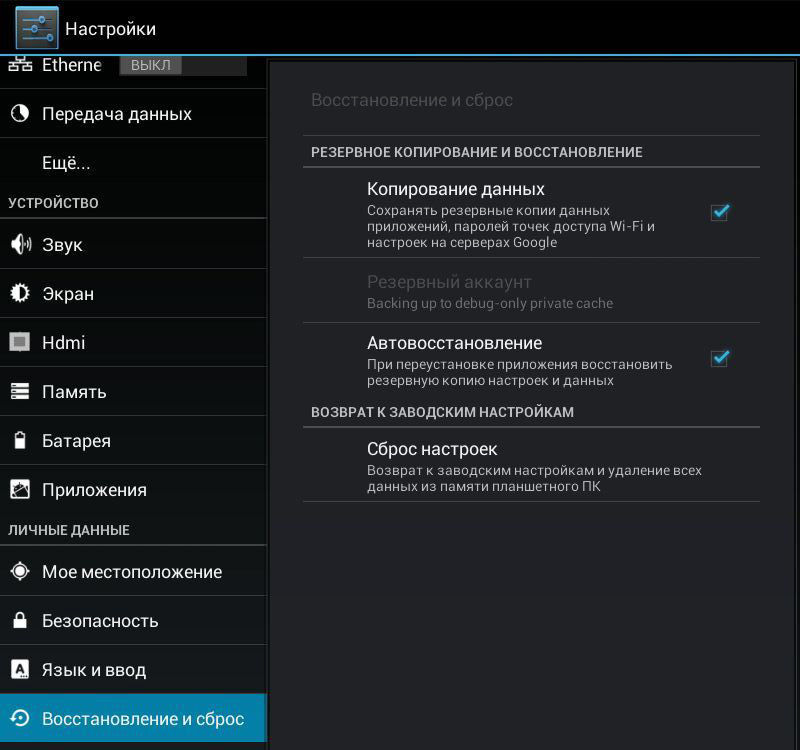
システムを返却したら、すべての連絡先、アプリケーション、設定などを簡単に復元できます。 主なことは、デバイス上でできるだけ正しくバックアップするプログラムを正しく選択することです。
Nexusを返す方法
Androidオペレーティングシステムの開発者とNexusデバイスの製造元は、Google - Googleです。 したがって、Nexusデバイスの場合、リターンプロセスはできるだけ単純なままで、4つの簡単なアクションで構成されています。
- そのイメージをダウンロードしてインストールしてください androidファームウェアあなたが必要としています。
- このファームウェアをデバイスから直接実行して、インストールのインストールを待ちます。
- バックアップからデータをダウンロードします。
他のすべてを返す方法
システムが返されると、他の製造元のデバイスは独自の機能を持っています。 しかし、これにもかかわらず、一般的な操作はまだそこにあります。

PCまたはラップトップが必要です
ルールとして、バージョン5.0からバージョン4.4または類似のバージョン4.4にAndroidを返すには、次のようになります。
- 希望のファームウェア。
- バックアップを作成するためのプログラム。
- 根の権利を確立するためのプログラム。
- パーソナルコンピュータまたはラップトップ。
- あなたが払い戻しをする必要がある装置(タブレット、電話)。
- USBケーブル。
ファームウェア
あなたが世話をする必要がある最初の事は、もちろん、ファームウェア自体です。 Androidを使用した操作の結果として見たいことを明確に理解し、表現する必要があります。 どのファームウェアがカスタムまたは役人に任せたいのかを決めますか? 正式なファームウェアは、原則として、デバイスの製造元の公式ウェブサイトからダウンロードできます。 Castomnaya - フォーラムを検索し、比較して選択してください。 ファームウェアがデバイスに適合し、故意に働く、つまり検証済みであることが必要です。 調べるには、あなたは複数のフォーラムを黙らなければならず、多くのフィードバックを読んで、たくさんの質問をする必要があります。 しかし、あなたがお気に入りのデバイスにさよならを言っていると言われているため、これをする必要があります。

カスタムファームウェアの選択に近づくべきです
バックアップ。
GeimerまたはProgrammerの主な規則 - "Saving !!!" そして私たちの場合では、この規則は同じ重要性です。
Googleアカウントに保存中は、バックアップ機能のバックアップがあります。 しかし、この場合は連絡先だけを保存することができます。 したがって、目的のプログラムを取得する必要があります。 そして、あなたはほとんどすべてを予約することができます:連絡先、メッセージ、およびシステムの両方の設定、およびアプリケーションに関する情報、システムが自動的にそれらをダウンロードすることから グーグルプレイ。 そしてインストールします。
しかし、どんなにかかわらず、あなたは再び選択をする必要があります。 今日まで最も人気のあるプログラムのみをリストします。
- チタンのバックアップ
- バックアップに進みます。
- HTCバックアップ。
- クリックフリーモバイルバックアップ。
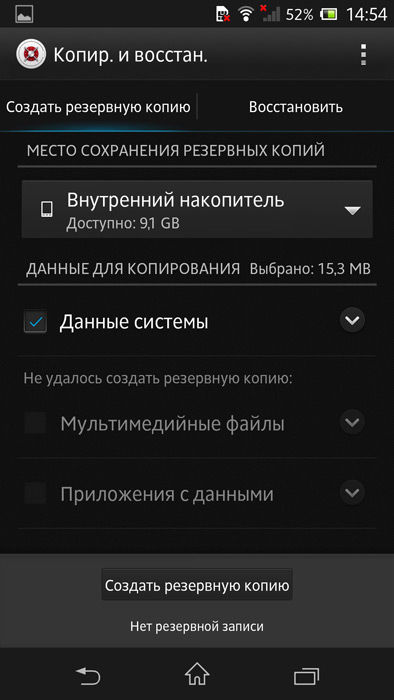
さまざまなデータストレージプログラムを使用できます。
バックアッププロセスはすべてのデバイスでほぼ同じように見えます。
- メモリカードをインストールします モバイル機器;
- 検索、レビューを読み、タブレットやスマートフォンにバックアップが好きなプログラムをダウンロードしてください。
- インストールして実行してください。
- プログラムの設定で、予約したいものをマークします。 設定を確認することを忘れないでください、バックアップを保存するのに十分なスペースがあります。 この空き容量がメモリカード上にあることが必要です。
- 予約プロセスを実行し、終了を待ってマップを取ります。
今すべて 重要な情報 フラッシュドライブ上にあり、Android Cバージョン5.0を前回のものに戻しても同じプログラムを使用して復元されます。
ルート
デバイスに追加のプログラムが必要です。 また、レビューを読む、質問をする、比較してください。 その後、コンピュータにダウンロードしてインストールします。

直接処理する
そのため、プロセスを開始する準備が整いました。 このプロセスが個人の各デバイスの場合は、ほとんどの場合、同じ操作に焦点を当てます。 手順を提示します。
- バックアップを作成します(上記参照)。
- デバイスをプログラミングモードに変換します(異なる方法で呼び出すことができます。命令を参照してください)。
- デバイスをコンピュータに接続します。
- ルートプログラムを実行します。
- ダウンロードしたプログラムを起動してそのバージョンを選択します。
- インストールプロセスを実行してください。
- 最後に、工場への設定のリセットを行うことが望ましいです。
- バックアップを作成したプログラムを再インストールし、メモリカードをバックアップで挿入し、データ回復プロセスを実行します。
結論
結論として、私はフォーラムを勉強する過程で必然的に遭遇する他の概念を分解したいと思います。 これは「レンガ」の概念です。 「レンガ」は、Kitkatのロリポップに戻った後、全く仕事をやめた装置と呼ばれています。 これがあなたのAndroidデバイスに起こらないように、あなたはすべての側面を慎重にそして慎重に調べるようにビジネスに行く必要があります。 計画された行動の全体像全体が明確で明確な後にのみ、成功した結果に自信がある可能性があります。
Androidオペレーティングシステムは絶えず改善しています。デバイスの製造元とGoogle自体が発生したエラーを修正し、欠点と闘い、エネルギー消費量の最適化、および新機能を追加します。 それはもっと更新されているようです 新しいバージョン OSはいつもいいです。 しかし、これはそれほど冗談ではありません。 安定したアセンブリ。 そのため、アップデート後に古いバージョンのAndroidを返す方法について話すことを今日決心する理由です。
残念ながら、作成者OSとしてもGoogleでもまたはデバイス製造業者はそのような機能を提供した。 楽しい フルリセット 対応するメニューからの出荷時設定は無意味で、すべてのデータを削除するだけで、オペレーティングシステムのバージョンは同じままです。 私たちは明らかにそれを望んでいると思います。 だからどうなる?
復旧で古いAndroid版を返します
まず、すべてのデータを保存してください。 プログラムを利用できますが、「Titanium Backup」をお勧めします。 それを使用する必要があると同様に、OSの古いバージョンを復元する必要があります。 各デバイスについて、それらを受信するための独自の指示があります。 それが正確にあなたがするべきことです:同意すると、このプロセスは明らかに空ではなく、デバイスが本当に新しいバージョンのOSでうまく機能する場合にのみ、1つのケースでのみ使用します。常にフリーズ、不可欠なアプリケーションなど。 それ以外の場合は、新しいインターフェースに慣れることをお勧めします。新しい機能は必ずしも悪いとは限りません。 さらに、人々はすぐにすべてに適応しています。 それで、あなたはスマートフォンやタブレットに対処するべきですか。 いずれにせよ、彼らが更新後に古いAndroidバージョンを返すことにした場合に何をすべきか知っています。 困難な場合は、4PDAフォーラムを訪れることをお勧めします。ここでは、デバイスの詳細情報を見つけることができます。
前回のバージョンにAndroidファームウェアをロールバックする方法を知っておくと便利です。 このオペレーティングシステムは定期的に更新を受け取ります。 たとえば、Android 4.4.4 Kitkatは一度にバージョン5.0.1のロリポップに向上する可能性があります。
更新のおかげで、開発者が常に脆弱な場所を見つけて排除しようとするように、システムはより安全になります。 さらに、Androidを改善した後、新しいグラフィカルインタフェースは、その結果、よりスタイリッシュで現代的な外観を取得します。
なぜあなたはロールバックが必要ですか?
変更とビジュアルデザインだけではないことがあります。 システムの以前のバージョンで使用されてきたアプリケーションの中には、アップデートのインストール後にサポートされていない場合があります。これにより、ユーザーが新しいバージョンのAndroidの削除方法を考えることができます。
オペレーティングシステムの別のバージョンへの移行が、以前のシステムを積極的に使用した特定のアプリケーションのサポートをキャンセルできるという懸念がある場合は、このプログラムの正式なアップデートが表示されるまで待つことがより合理的になります。 ユーザーがシステムの更新を実行したが、主観的な理由では、改善が不足して以前のバージョンに戻りたい場合は、システムのロールバックおよび新しいソフトウェア環境の削除を実行する必要があります。
次に、アップデート後に古いバージョンのAndroidを返す方法が言われます。 Nexus 5の電話は例として使用されます。これは、Googleで正式にサポートされているため、古いバージョンを復元するときにロック解除できる、それ自身のファクトリイメージファイルとローダーがあります。 この操作を実装するとき、ユーザーは重要なデータが取り外し可能な損失のリスクが発生します。
ユーザーは自分の責任で行動しなければなりません。 次のステップは、失敗したファームウェア後に回復する可能性なしに、モバイルデバイスの内訳が発生する可能性があります。
ロールバックの準備
Nexusデバイスはロールバックに非常に便利です。 あなたがする必要があるのはあなたの個人的なファイルを保存し、GoogleのDeveloperページに行き、デバイスのために解放された工場画像をダウンロードしてください。 それからあなたはADBを介してそれを点滅させるべきです 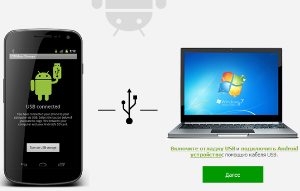 Androidデバッグブリッジ)。
Androidデバッグブリッジ)。
この例では、Nexus 5の電話はインストールされているものと共に使用されます androidシステム 5.0、これはバージョン4.4.4に置き換える必要があります(このファームウェアをAndroid上で見つけて、手頃な価格で保存するためにダウンロードする必要があります)。 別のデバイスをロールバックする必要がある場合は、それに適した画像を検索する必要があります。 検索エンジン グーグル。
それでは、ファームウェアをAndroidに復元する方法は? Factoryのイメージに加えて、PC上のもう少しファイルをアップロードする必要があります。 必要 androidアプリ ファームウェアに必要なSDK。 SDKマネージャに加えて、自律型SDKファイルもあります。 それを使うために ソフトウェア それは最新のJava環境を取ります。 SDKインストールプロセスでは、Javaがインストールされている場所を指定する必要があります。
インストールが完了したら、SDKマネージャーに移動してツール、プラットフォームツール、Androidサポートライブラリ、Google USBドライバ、およびそれらをインストールします。 今、あなたはNexus 5工場のイメージが以前に保存された場所に行く必要があります。 このファイルの内容はplatform-toolsフォルダに取得する必要があります。 これからも、すべての前提条件が作成され、モバイルデバイスをロールバックするための手順を開始します。
以前のバージョンへの返品プロセス
一貫してそのような操作を実行する必要があります。
- モバイルデバイスの設定に移動し、ページダウンを下にスクロールして、アセンブリ番号を持つセクションを見つけます。
- 開発者モードが正常に有効になっているという通知が表示されるまで、アセンブリ番号をクリックします。
- 設定は新しいセクション "開発者設定"に表示され、スクロールして "USBデバッグ"を有効にする必要があります。
- uSBケーブルを使用してデバイスをコンピュータに接続し、コンピュータが認識していることを確認します。
ここで、Androidアップデートをロールバックする方法について詳しく説明します。 PCが電話機を検出しない理由で、必要なドライバを更新またはインストールするようにデバイスマネージャを開く必要があります。 その後、Platform-Toolsフォルダに移動して、ファクトリイメージのすべての内容があることを確認する必要があります。
カーソルをフォルダ内の空いている場所にインストールする必要がありますが、同時にマウスの右ボタンを押して、ADBデバイスを入力するコマンドラインを開き、Enterキーを押します。 電話機は、ランダムな文字列(シリアル番号)として表示されます。 これの隣には「認識されません」と表示されますが、これは正常です。
これで、USBデバッグが許可されているオファーを確認するためにモバイルデバイスにアクセスする必要があります。 [常に許可]オプションの横にあるチェックボックスをオンにして、[OK]をクリックします。 これは、ADBユーティリティがデバイスを認識したことを意味します。 何かがうまくいかなかった場合、ドライバは誤ってインストールされるか、または電話がデバッグアクセスの要求を持つ信号を受信するまで待つ必要があります。 これで、ADBデバイスをもう一度入力してEnterキーを押す必要があります。その後、デバイスのシリアル番号の横に「デバイス」という単語が表示されます。
Androidをロールバックする方法:ADBの再起動ブートローダと入力してEnterキーを押すと、その後、デバイスがFastBootモードで再起動する必要があります。 背面に横たわっている緑のロボットのイメージが表示されると、それはすべてが真実であることを意味します。 画面の下部にあるカラーブロックのファストブートモードが小さくなります。 ブロックの最後にオプションロック状態があるはずです。 ロックモードの場合、これはブートローダがブロックされていることを意味します。 Enterキーによって確認されたFASTBOOT OEMのun uncokcコマンドを使用して復元されます。
デバイスは質問に表示されます。「ブートローダのロックを解除してもよろしいですか?」 ボリュームキーを使用してパラメータをナビゲートし、電源ボタンを押して確認します。 電話機はFastBootモードに戻ります。 数秒後、デバイスはブートローダを完全にロック解除します。 ロック状態のセクションではロックが解除され、別のものを確立することが可能になります。 オペレーティング・システム。 これからは、Flash-Allコマンドを入力してEnterキーを押すだけです。 ファームウェアが完了したら、以前のバージョンのAndroidを実行できるようになります。